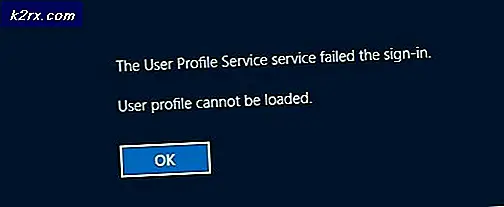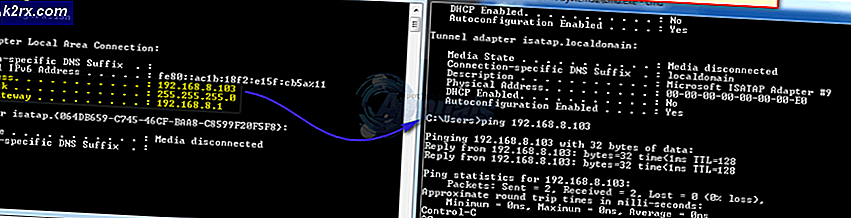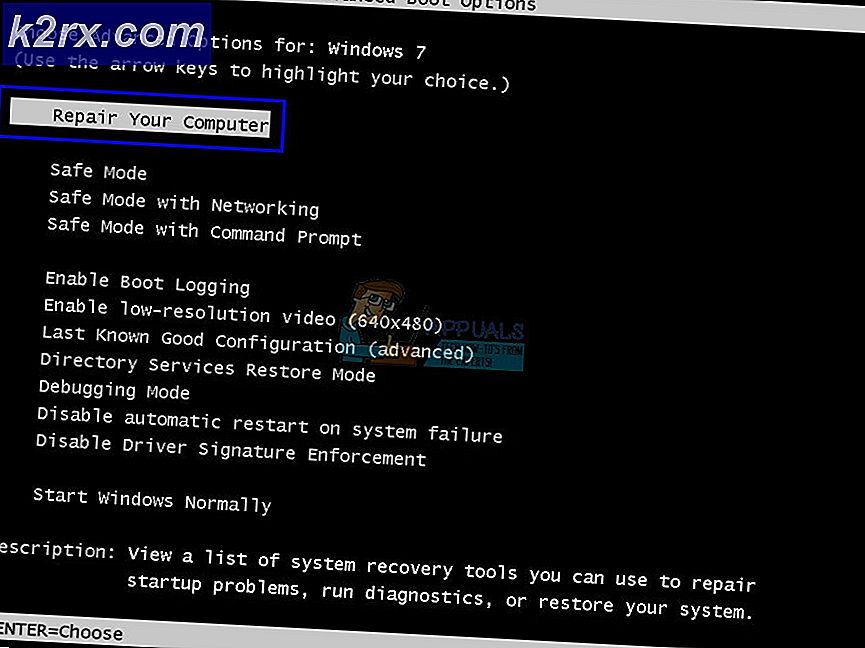Fix: Windows Command Processor ved opstart i Windows 10
Windows kommandoprocessor er en nødvendig Windows-tjeneste relateret til kommandoprompten, der starter automatisk ved opstart. Hvis du fjerner det fra opstart eller dræber processen, kan det fryse eller knuse din pc. Forfattere af malware-programmer, såsom vira, orme og trojanere giver bevidst deres processer det samme filnavn for at undslippe detektion. Af denne grund har mange mennesker rapporteret en irriterende pop op om Windows Command Processor. Mange mennesker rapporterer, at dette pop op sker, når du forsøger at køre din browser eller en fil, der downloades online.
Hvad er Windows Command Processor?
Hvis Windows Command Processor er en legitim Windows-fil, hvorfor får du disse popups? Hvis du har et sådant problem, er det sandsynligvis drevet af en malware. Når den er blevet udført, holder denne malware popping op og beder om tilladelse til at åbne Windows-kommandoprocessor. Hvis du klikker på afbrydelse, synes det ikke at stoppe sådan en pop op, da den vises igen inden for et sekund, hvilket er virkelig irriterende. Mere irriterende er, at dit antivirusprogram som AVG, Avira eller Norton ikke kan stoppe Windows Command Processor pop op.
Denne malware i Windows Command Processor er blevet rapporteret som en trojansk malware, der synes at invitere flere trusler via internettet, sænke din pc, fryse din pc og endda ødelægge dine antivirus- og antispywareprogrammer. Ved at tilføje en registreringsdatabase kan denne virus føje sig til startlisten, og kører derfor automatisk hver gang du genstarter din pc.
Sådan kan du slippe af med denne malware. Fortsæt sekventielt; Hvis metode 1 ikke virker, skal du prøve den næste metode.
Metode 1: Slet virusfilerne manuelt
Den mest replikerende malware skjuler i appdata-mappen. Herfra kan de køre automatisk ved opstart, derfor bliver det svært at slette dem uden at stoppe deres processer først. Heldigvis starter Safe Mode kun de vigtige programmer, der er nødvendige for at køre Windows (selv dine antivirus- og netværkskort vil ikke køre i sikker tilstand). Dette gør det nemt at slette denne malware.
- Højreklik på proceslinjen og vælg 'Start task manager'
- På task manager, gå til proces fanen og se efter mistænkelige processer med tilfældige bogstaver. Dette vil hjælpe med at identificere malware senere.
- Du kan også gå til registreringsdatabasen editor og søge efter mistænkelige poster. Tryk på Windows Nøgle + R for at åbne runde, skriv regedit og tryk Enter, og gå derefter til denne nøgle og identificer mistænkelige poster HKEY_CURRENT_USER \ Software \ Microsoft \ Windows \ CurrentVersion \ Run
Alternativt, udfør en ren opstart ved hjælp af vores guide her - På Windows 10 og 8 hold nede skift og genstart din pc (I Windows 7 og tidligere versioner skal du genstarte din pc og trykke på F8 under opstart). Dette vil give dig boot muligheder. Du kan finde en vejledning om, hvordan du starter i sikker tilstand her.
- Vælg 'Safe Mode' og tryk Enter
- Gå til denne mappe C: \ Users \ 'Din brugernavn \' \ AppData \ Roaming og kig efter eksekverbare (exe) filer og filer med tilfældige navne. Du finder filer i denne mappe, der tilfældigt genereres af malware, med ret korte navne som sadfispodcixg eller gsdgsodpgsd eller gfdilfgd eller fsayopphnkpmiicu eller labsdhtv, så de er nemme at få øje på. Slet disse filer. Slet relaterede mapper, .txt-dokumenter eller logfiler.
- Gå til C: \ Users \ 'Din brugernavn \' \ AppData \ Local og gør det samme
- Gå til C: \ Users \ 'Din brugernavn \' \ AppData \ Local \ Temp og gør det samme. Du kan slette alt i denne mappe, da de kun er midlertidige filer, der oprettes af programmer.
- Når du er færdig, skal du genstarte din pc
Metode 2: Brug MalwareBytes, AdwCleaner og Combofix til at scanne og rette din pc
Hvis din antivirusprogram ikke automatisk finder denne malware, kan du bruge tjenesterne fra MalwareBytes og AdwCleaner. Combofix er en dybere scanner, der scanner dine filer og registreringsdatabasen og forsøger at rette dem. Hvis trin 1 ikke virker, skal du prøve trin 2.
PRO TIP: Hvis problemet er med din computer eller en bærbar computer / notesbog, skal du prøve at bruge Reimage Plus-softwaren, som kan scanne lagrene og udskifte korrupte og manglende filer. Dette virker i de fleste tilfælde, hvor problemet er opstået på grund af systemkorruption. Du kan downloade Reimage Plus ved at klikke herTrin 1: Scan ved hjælp af MalwareBytes og AdwCleaner
- Hent og installer MalwareBytes herfra
- Download og installer AdwCleaner herfra
- På Windows 10 og 8 hold nede skift og genstart din pc (I Windows 7 og tidligere versioner skal du genstarte din pc og trykke på F8 under opstart). Dette vil give dig boot muligheder. Vælg at starte i 'Safe mode med netværk'
- Når din pc starter i sikker tilstand, skal du åbne MalwareBytes og foretage en fuld scanning. For flere oplysninger om, hvordan du bruger MalwareBytes, følg vores vejledning her
- Åbn AdwCleaner og udfør en fuld scanning. For flere oplysninger om, hvordan du bruger AdwCleaner, følg vores vejledning her
- Fjern alt malware, der er fundet. Den nyeste version af de to antimalware- og antispyware-software vil rense din pc.
Trin 2: Scan med Combofix
- Hvis der ikke findes malware eller problemet ikke er løst, skal du køre Combofix
- De vigtigste ting at huske, når du kører det, er at deaktivere alle dine malware-programmer og køre Combofix fra dit skrivebord .
- Dobbeltklik på combofix på skrivebordet for at køre det. Tilslutte sig ansvarsfraskrivelsen
- Combofix vil oprette et systemgendannelsespunkt og sikkerhedskopiere dit register incase alt går galt
- Combofix scanner din pc og forsøger at registrere, om Windows Recovery Console er installeret. Hvis ikke, får du en besked, der beder dig om at gøre det via en internetforbindelse. Klik på 'Ja'
- Efter installationen får du en anden prompt. Klik ja for at scanne efter malware
- Combofix scanner nu din pc for kendte infektioner fra trin 1 til trin 50.
- Der oprettes en logfil
- Det er muligt, at ComboFix, selv ved første gang, har muliggjort de problemer, du har, men du kan tjekke logfilen, der er oprettet til yderligere retninger
- De mest almindelige retninger i logfilen er at opdatere eller fjerne forældede programmer, der er sårbare overfor malware, f.eks. Adobe Reader og Java.
- Tryk på Windows-logotasten + R for at hente Kør-boksen
- Skriv 'ComboFix / uninstall' og tryk enter
- Dette vil afinstallere Combofix, slette relaterede mapper og filer, skjule filudvidelser, skjule system / skjulte filer og ryd systemgendannelseskachen og opret et nyt gendannelsespunkt.
PS: Hvis du havde oprettet et systemgendannelsespunkt, kan du bruge det til at gå tilbage til, hvornår din pc fungerede korrekt. Du kan miste nogle programmer, men dine personlige data forbliver intakte. Skriv bare 'gendan' i startmenuen og klik på 'Systemgendannelse' og følg vejledningen for at nulstille dit system til et tidspunkt, hvor det fungerede korrekt.
PRO TIP: Hvis problemet er med din computer eller en bærbar computer / notesbog, skal du prøve at bruge Reimage Plus-softwaren, som kan scanne lagrene og udskifte korrupte og manglende filer. Dette virker i de fleste tilfælde, hvor problemet er opstået på grund af systemkorruption. Du kan downloade Reimage Plus ved at klikke her